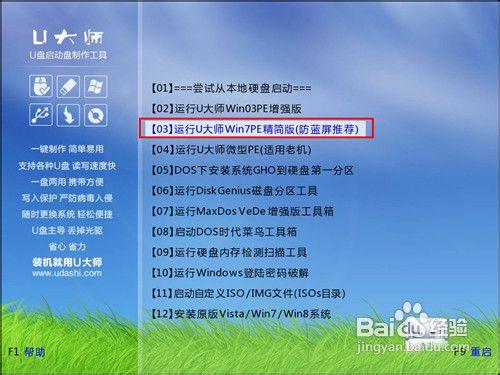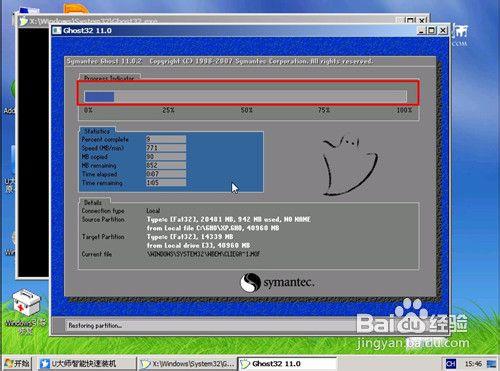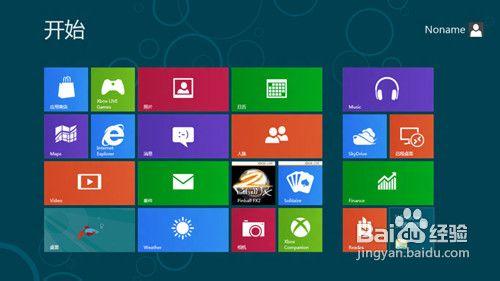Windows 8是由微軟公司開發的,具有革命性變化的作業系統。該系統旨在讓人們的日常電腦操作更加簡單和快捷。
工具/原料
U盤一個
U大師U盤啟動盤製作工具
Ghost版WIN8系統
方法/步驟
使用下載來的啟動盤製作工具將u盤製作成啟盤,並將下載的gho系統檔案複製到U盤中的GHO資料夾下。
將U盤插上電腦,設定電腦從U盤啟動,即可進入U盤選擇介面。通過上下鍵選擇【03】。
上一步的操作後,就可以直接進入PE系統介面。接著雙擊執行桌面上的“U大師一鍵還原備份系統”工具,勾選“還原系統”,找到WIN8系統檔案,選擇系統安裝分割槽c盤,然後單擊“開始”按鈕。
在彈出的提示框中,直接單擊“是”按鈕。接著就會彈出ghost載入頁面。
ghost進度條安裝完後後,重啟電腦,之後會自動完成系統的後續安裝過程,自動安裝完成後就可以進入到win8系統了
注意事項
有的朋友可能會不知道在哪裡找工具中的資源,這裡我給大家支招一下,複製工具中的文字直接百度一下,一般搜尋到的第一個就是。
製作u大師u盤啟動盤的模式必須選擇USB—HDD模式。
在系統安裝完後,再次重啟前請注意先將U盤拔掉,避免在啟動的過程中再次進入U盤安裝階段。